Настройка сетевого жесткого диска Hikvision
Обновлено: 18.05.2024
HIKVISION EUROPE Как добавить сетевой жесткий диск NAS ( nfs share ). Краткое руководство (на примере Promise SmartStor NS4600). Имя: NAS NetHDD (доля nfs). Издатель: HIKVISION EUROPE Тип: Краткое руководство Версия: Файл: N/A. Hikvision Europe NAS NetHDD (доля nfs). Введение В этом кратком руководстве мы покажем вам, как настроить NAS NetHDD ( nfs share ) (рис. 1) для наших камер, DVR и NVR. В качестве примера мы возьмем систему NAS от Promise SmartStore NS4600. Пожалуйста, обратите внимание, что не все системы NAS одинаковы, и поэтому их функциональность или программное обеспечение могут различаться от одного производителя к другому, но с помощью этого краткого руководства вы получите представление об основных шагах настройки. Рис. 1. ** Как настроить NAS NetHDD ( nfs share ). Шаг №1. Прежде чем приступить к настройке камеры, DVR или NVR, вам необходимо правильно настроить NAS. Поскольку наши продукты основаны на системе Linux, очень важно, чтобы вы включили службы UNIX/Linux в своей системе NAS (рис. 2). Если эта служба не включена, ваше устройство не сможет обнаружить систему NAS в сети.
HIKVISION EUROPE B.V. Как добавить NAS NetHDD (NFS Share) Краткое руководство (пример с Promise SmartStor NS4600) Название: NAS NetHDD (NFS Share) Издатель: HIKVISION EUROPE B.V.
Информация
Домен:
Источник:
Ссылка на эту страницу:
Сообщите нам, если вы обнаружили проблему с этим документом:
Спам в документе
Спасибо за участие!
Спасибо за участие!
Расшифровка краткого руководства по добавлению NAS NetHDD (NFS Share)
1 HIKVISION EUROPE Как добавить сетевой жесткий диск NAS (общий ресурс nfs). Краткое руководство (на примере Promise SmartStor NS4600). Имя: NAS NetHDD (доля nfs). Издатель: HIKVISION EUROPE Тип: Краткое руководство Версия: Файл: N/A. Hikvision Europe NAS NetHDD (доля nfs). Введение В этом кратком руководстве мы покажем вам, как настроить NAS NetHDD ( nfs share ) (рис. 1) для наших камер, DVR и NVR. В качестве примера мы возьмем систему NAS от Promise SmartStore NS4600. Пожалуйста, обратите внимание, что не все системы NAS одинаковы, и поэтому их функциональность или программное обеспечение могут различаться от одного производителя к другому, но с помощью этого краткого руководства вы получите представление об основных шагах настройки. Рис. 1. ** Как настроить NAS NetHDD ( nfs share ). Шаг №1. Прежде чем приступить к настройке камеры, DVR или NVR, вам необходимо правильно настроить NAS. Поскольку наши продукты основаны на системе Linux, очень важно, чтобы вы включили службы UNIX/Linux в своей системе NAS (рис. 2). Если эта служба не включена, ваше устройство не сможет обнаружить систему NAS в сети.
2 Рис. 2. ** Очень важно, чтобы вы включили службы UNIX/Linux в вашем NAS. Hikvision Digital Technology Co., Ltd. Все права защищены. NAS NetHDD (доля nfs). Шаг №2. Создайте общую папку с предоставленными разрешениями на чтение и запись ( ). Рис. 3. ** Создайте общую папку с предоставленными разрешениями на чтение и запись. Шаг №3. Теперь нам нужно назначить IP-адрес камеры или DVR/NVR для папки общего доступа ( ). Рис. 4. ** Назначьте IP-адрес камеры или DVR/NVR папке общего доступа. Hikvision Digital Technology Co., Ltd. Все права защищены. NAS NetHDD (доля nfs). Шаг 4. Настройте камеру. (Если вы хотите настроить DVR/NVR, вы можете пропустить это и перейти к шагу 7). Теперь самое время настроить камеру. Войдите в систему с IP-адресом камеры через веб-браузер и выберите [Расширенная конфигурация] [Хранилище] и вкладку [NAS] (рис. 5). Введите IP-адрес NAS и путь так же, как и для папки общего доступа в NAS (с учетом ЗАГЛАВНЫХ БУКВ). Нажмите [Сохранить]. Рис.
3 5. ** Введите IP-адрес NAS и путь. Шаг №5. Перейдите на вкладку [Управление хранилищем] (Рис. 6) и выберите Неинициализированный жесткий диск, установив флажок. Вы можете видеть, что статус Uninitialized, поэтому вам нужно отформатировать его, прежде чем его можно будет использовать. Нажмите [Формат] и подождите, пока не появится статус Нормальный. Рис. 6. ** Нажмите [Формат] и подождите, пока не появится статус Нормальный. Hikvision Digital Technology Co., Ltd. Все права защищены. NAS NetHDD (доля nfs). Шаг №6. После того, как процесс форматирования будет завершен и убедитесь, что состояние жесткого диска отображается как «Нормальное», вы можете нажать [Сохранить]. (рис. 7). Рис. 7. ** Убедитесь, что состояние жесткого диска отображается как «Нормальное», и нажмите [Сохранить]. ПРИМЕЧАНИЕ. Для каждого устройства требуется отдельная общая папка. Шаг 7. Настройка DVR/NVR. (Если вы хотите настроить камеру, вы можете пропустить этот шаг и перейти к шагу 4). Чтобы настроить DVR/NVR, войдите на его IP-адрес через веб-браузер. Выберите [Конфигурация] [Настройки сети] - [ NetHDD ] в меню слева (Рис.)
4 9). Введите IP-адрес NAS и путь таким же образом, как и папка общего доступа в NAS (с учетом ЗАГЛАВНЫХ БУКВ). Выберите тип [NAS] и нажмите [Сохранить]. Рис. 9. ** Введите IP-адрес и путь к сетевому хранилищу так же, как и к общей папке в сетевом хранилище.Hikvision Digital Technology Co., Ltd. Все права защищены. NAS NetHDD (доля nfs). Шаг №8. Теперь вы можете выбрать [Управление HDD] - [Основные настройки]. Выберите неинициализированный жесткий диск, установив флажок. Вы можете видеть, что статус Uninitialized, поэтому вам нужно отформатировать его, прежде чем его можно будет использовать. Нажмите [Формат] и подождите, пока не появится статус Нормальный (Рис. 8). Рис. 8. ** Нажмите [Формат] и подождите, пока не появится статус Нормальный. ПРИМЕЧАНИЕ. Для каждого устройства требуется отдельная общая папка. После инициализации/форматирования сетевого жесткого диска вы можете начать настройку расписания записи, чтобы начать запись видео на NAS. система. Hikvision Digital Technology Co., Ltd. Все права защищены.
Мне интересно, устанавливал ли кто-нибудь NetHDD с сетевыми видеорегистраторами Hikvision? У меня есть DS-9632NI-I8, и мне не хватает места, и мне нужно больше памяти. Я уже исчерпал слоты с жесткими дисками на 10 ТБ, а использование 12 ТБ довольно дорого, и я не выиграю слишком много (еще 16 ТБ).
Мне хотелось узнать, устанавливал ли кто-нибудь Synology NAS или QNAP с какими-либо системами Hikvision NVR, и работает ли он надежно, а воспроизведение через NetHDD будет медленным?
Аластер Стивенсон
Мне хотелось узнать, устанавливал ли кто-нибудь Synology NAS или QNAP с какими-либо системами Hikvision NVR, и работает ли он надежно, а воспроизведение через NetHDD будет медленным?
Был там, сделал это с сетевыми видеорегистраторами и камерами Hikvision и сетевыми хранилищами QNAP.
С гигабитными соединениями как на сетевых видеорегистраторах, так и на сетевых хранилищах я не видел проблем с пропускной способностью при использовании NetHDD.
Освоение
Был там, сделал это с сетевыми видеорегистраторами и камерами Hikvision и сетевыми хранилищами QNAP.
С гигабитными соединениями как на сетевых видеорегистраторах, так и на сетевых хранилищах я не видел проблем с пропускной способностью при использовании NetHDD.
Как обстоят дела с потоковым воспроизведением на NAS? Он плавный или немного лагает на нем? У меня возникли некоторые проблемы с воспроизведением, когда загрузка воспроизведения на 1 камеру занимает целую вечность (требуется несколько минут, чтобы открыть временную шкалу). Я спросил Hikvision об этом, и они предложили назначить камеры определенным жестким дискам, чтобы ускорить процесс. Часть NAS связана с тем, что на машине недостаточно физического места для записи всех данных, которые мне нужны.
Аластер Стивенсон
Хорошо, поэтому я настроил купольную камеру DS-2CD2132-I (не самую быструю камеру на рынке . ) с прошивкой 3.4.5 для непрерывной записи на общий ресурс NFS объемом 200 ГБ на сетевом хранилище QNAP TS431+ и проверил ее через пару часов записи было сделано.
Я использовал IE11 с веб-компонентами 3.0.6.27 на гостевой виртуальной машине Win7, работающей под управлением Linux, для доступа к камере.
Камера была настроена на 3MP VBR 20 кадров в секунду с битрейтом 4096 кбит/с, что обеспечивает постоянный уровень сетевого трафика 550 кБ/с на NAS.
У меня возникли проблемы с воспроизведением: загрузка воспроизведения на 1 камеру занимает целую вечность (чтобы открыть временную шкалу, требуется несколько минут).
Переключение с просмотра в реальном времени на воспроизведение заняло чуть более 2 секунд, чтобы полностью отобразить страницу.
При нажатии кнопки «Воспроизвести» видео появлялось примерно через полсекунды.
Время OSD было неизменно стабильным при воспроизведении с одной скоростью, а также казалось стабильным при воспроизведении с двойной и четырехскоростной скоростью.
Явной задержки нет, хотя это была статичная сцена, если не считать экранного меню.
Загрузить Краткое руководство по добавлению NAS NetHDD (NFS Share).
Описание
HIKVISION EUROPE B.V.
Как добавить NAS NetHDD (NFS Share) Краткое руководство (пример с Promise SmartStor NS4600) Имя: Издатель: Тип: Версия: Файл:
NAS NetHDD (NFS Share) HIKVISION EUROPE B.V. Краткое руководство 1.0 Н/Д
NAS NetHDD (Общий ресурс NFS)
Введение В этом кратком руководстве мы покажем вам, как настроить NAS NetHDD (NFS Share) (рис. 1) для наших камер, DVR и NVR. В качестве примера мы возьмем систему NAS от Promise SmartStore NS4600. Пожалуйста, обратите внимание, что не все системы NAS одинаковы, и поэтому их функциональность или программное обеспечение могут различаться от одного производителя к другому, но с помощью этого краткого руководства вы получите представление об основных шагах настройки.
*** Как настроить NAS NetHDD (общий ресурс NFS). Шаг №1. Прежде чем приступить к настройке камеры, DVR или NVR, вам необходимо правильно настроить NAS. Поскольку наши продукты основаны на системе Linux, очень важно, чтобы вы включили службы UNIX/Linux в своей системе NAS (рис. 2). Если эта служба не включена, ваше устройство не сможет обнаружить систему NAS в сети.
*** Очень важно, чтобы вы включили службы UNIX/Linux в своем NAS. © Hikvision Digital Technology Co., Ltd. Все права защищены.
NAS NetHDD (Общий ресурс NFS)
Шаг 2. Создайте общую папку с предоставленными разрешениями на чтение и запись (рис. 3).
*** Создайте общую папку с предоставленными разрешениями на чтение и запись. Шаг №3. Теперь нам нужно назначить IP-адрес камеры или DVR/NVR для папки общего доступа (рис. 4).
*** Назначьте IP-адрес камеры или DVR/NVR папке общего доступа.
© Hikvision Digital Technology Co., Ltd. Все права защищены.
NAS NetHDD (Общий ресурс NFS)
Шаг 4. Настройте камеру. (Если вы хотите настроить DVR/NVR, вы можете пропустить это и перейти к шагу 7).
Настало время настроить камеру. Войдите в систему с IP-адресом камеры через веб-браузер и выберите [Расширенная конфигурация] — [Хранилище] и вкладку [NAS] (рис. 5). Введите IP-адрес NAS и путь так же, как и для папки общего доступа в NAS (с учетом ЗАГЛАВНЫХ БУКВ). Нажмите [Сохранить].
*** Введите IP-адрес NAS и путь. Шаг №5. Перейдите на вкладку [Управление хранилищем] (Рис. 6) и выберите Неинициализированный жесткий диск, установив флажок. Вы можете видеть, что статус Uninitialized, поэтому вам нужно отформатировать его, прежде чем его можно будет использовать. Нажмите [Формат] и подождите, пока не появится статус Нормальный.
*** Нажмите [Формат] и подождите, пока не появится статус Нормальный.
© Hikvision Digital Technology Co., Ltd. Все права защищены.
NAS NetHDD (Общий ресурс NFS)
Шаг 6. После того, как процесс форматирования будет завершен и убедитесь, что состояние жесткого диска отображается как «Нормальное», вы можете нажать [Сохранить]. (Рис. 7)
*** Убедитесь, что состояние жесткого диска отображается как «Нормальное», и нажмите [Сохранить]. ПРИМЕЧАНИЕ. Каждому устройству нужна отдельная общая папка
Шаг 7. Настройте DVR/NVR. (Если вы хотите настроить камеру, вы можете пропустить этот шаг и перейти к шагу 4).
Чтобы настроить DVR/NVR, войдите на его IP-адрес через веб-браузер. В меню слева выберите [Конфигурация] – [Настройки сети] – [NetHDD] (Рис. 9). Введите IP-адрес NAS и путь таким же образом, как и папка общего доступа в NAS (с учетом ЗАГЛАВНЫХ БУКВ). Выберите тип [NAS] и нажмите [Сохранить].
*** Введите IP-адрес NAS и путь таким же образом, как и папка общего доступа в NAS.
© Hikvision Digital Technology Co., Ltd. Все права защищены.
NAS NetHDD (Общий ресурс NFS)
Шаг 8. Теперь вы можете выбрать [Управление HDD] - [Основные настройки]. Выберите неинициализированный жесткий диск, установив флажок. Вы можете видеть, что статус Uninitialized, поэтому вам нужно отформатировать его, прежде чем его можно будет использовать. Нажмите [Формат] и подождите, пока не появится статус Нормальный (рис. 8).
*** Нажмите [Формат] и подождите, пока не появится статус Нормальный. ПРИМЕЧАНИЕ. Для каждого устройства требуется отдельная общая папка. После инициализации/форматирования сетевого жесткого диска вы можете начать настройку расписания записи, чтобы начать запись видео в системе NAS.
В этой статье я рассказываю о том, как настроить цифровой видеорегистратор Hikvision, чтобы ваша система видеонаблюдения работала быстро. Просто продолжайте читать.

Настройка цифрового видеорегистратора Hikvision для базовой записи и мониторинга обычно представляет собой быструю задачу, которая занимает не более 10 минут, при условии, что камеры уже установлены и подключены к цифровому видеорегистратору. Давайте обсудим конфигурацию.
==> Я предполагаю, что вы уже знаете, что такое видеорегистраторы, но на всякий случай вы хотите узнать больше, прочитайте статью: Цифровой видеорегистратор для видеонаблюдения.
Установка жесткого диска видеорегистратора
Перед настройкой цифрового видеорегистратора для записи с камер необходимо установить жесткий диск (HDD). Взгляните на следующую картинку.

Вам просто нужно открыть рекордер, чтобы физически установить жесткий диск и подключить кабели питания и данных. Это простой процесс, не требующий технических навыков.
==> Чтобы убедиться, что емкости вашего жесткого диска достаточно, я настоятельно рекомендую вам прочитать статью: Пропускная способность и хранилище для видеонаблюдения, чтобы лучше понять, какие факторы следует учитывать, и я также рекомендую прочитать статью: Расчет системы видеонаблюдения.
ВАЖНО: Вы должны использовать жесткий диск системы видеонаблюдения, предназначенный для работы с рекордерами. Я рекомендую диски от Seagate и Western Digital.
Подключения цифрового видеорегистратора Hikvision
Хорошо, все ваши аналоговые камеры должны быть установлены и подключены к цифровому видеорегистратору, как показано на следующем рисунке. Просто убедитесь, что вы используете качественные коаксиальные кабели и разъемы, а цифровой видеорегистратор подключен к монитору через выход HDMI или VGA. .

Это минимум, который вам необходим для локального запуска цифрового видеорегистратора Hikvision. Как вы можете видеть на картинке, используется кабель HDMI, но вы также можете использовать монитор VGA, хотя это больше не рекомендуется.
Настройка видеорегистратора Hikvision
После установки жесткого диска и подключения кабелей пришло время настроить видеорегистратор Hikvision. Вся настройка выполняется с помощью мыши, которая может управлять меню на экране монитора.Убедитесь, что у вас подключена USB-мышь.

Проверьте жесткий диск цифрового видеорегистратора
Первое, что вам нужно сделать, это убедиться, что жесткий диск установлен правильно. Просто нажмите на экран правой кнопкой мыши и выберите "Меню".
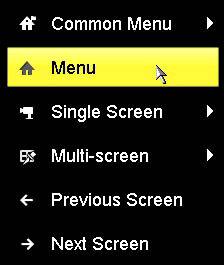
Нажмите кнопку HDD, чтобы открыть конфигурацию жесткого диска.
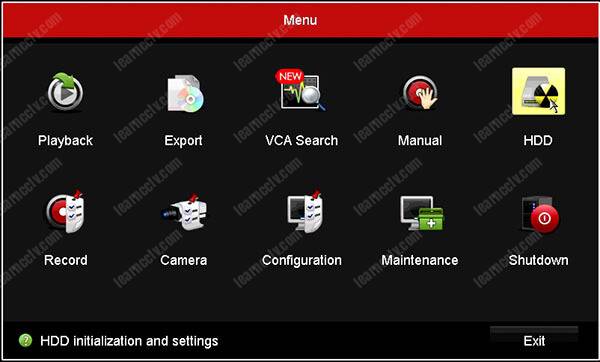
Жесткий диск должен появиться в меню. Вам нужно отформатировать его, чтобы убедиться, что он готов к записи отснятого материала. Установите флажок и нажмите "Init".
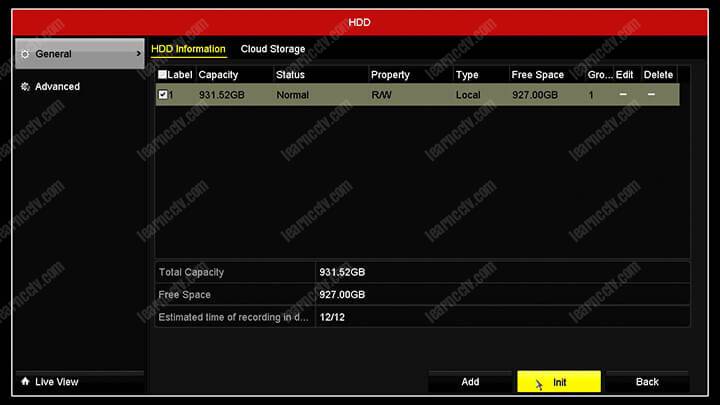
На экране отображается сообщение о том, что все данные будут удалены с жесткого диска. Вам просто нужно нажать "ОК", чтобы продолжить.
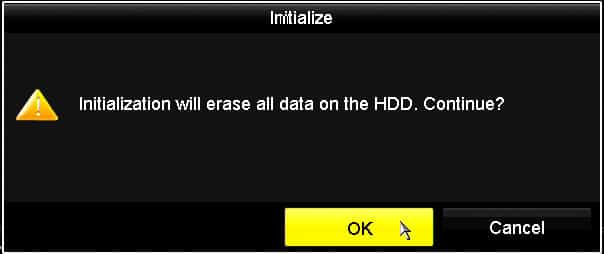
Цифровой видеорегистратор форматирует жесткий диск, и все готово к записи.

Установите дату и время
Ваш цифровой видеорегистратор Hikvision готов к записи, но вы же не хотите, чтобы в отснятом материале были неправильные дата и время, верно? Поэтому вы ДОЛЖНЫ настроить дату и время.
Это простой процесс, просто откройте меню конфигурации.
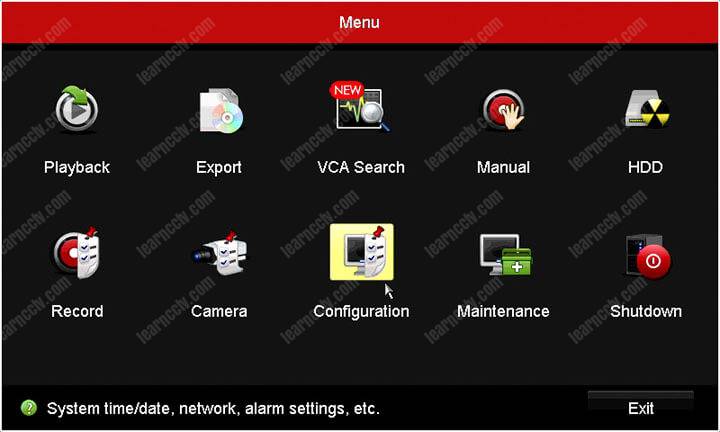
Выберите правильный формат даты и настройте дату и время.
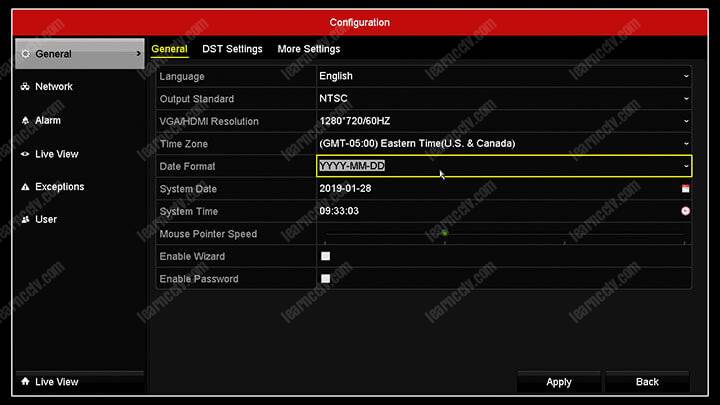
Теперь ваш видеорегистратор Hikvision может записывать все камеры с правильной датой и временем, чтобы вы могли искать отснятый материал, когда что-то происходит 😉
Настроить камеры
Важно настроить камеры, чтобы убедиться, что они подключены к правильному каналу, а также обеспечить наилучшее качество.
Цифровой видеорегистратор Hikvision позволяет настраивать каждую камеру отдельно для:
– Используемые технологии, такие как HD-TVI, HT-CVI, AHD, CVBS или IP;
- Информация, которая отображается на экране (On Screen Display);
– Яркость, насыщенность, контрастность, оттенок, резкость и шумоподавление.
- Управление PTZ и обнаружение движения.
Есть и другие доступные параметры, но они не являются предметом рассмотрения в этой статье, поскольку я хочу охватить только основные параметры, которые необходимо настроить, чтобы ваш цифровой видеорегистратор Hikvsion был готов к записи видео.
==> Чтобы узнать больше о различных типах технологий камер, прочитайте статью: Сравнение HD-TVI, HD-CVI и AHD. Вы также можете узнать больше о поворотной камере в статье Что такое поворотная камера.
Что ж, давайте посмотрим на конфигурацию камеры, откроем меню камеры.
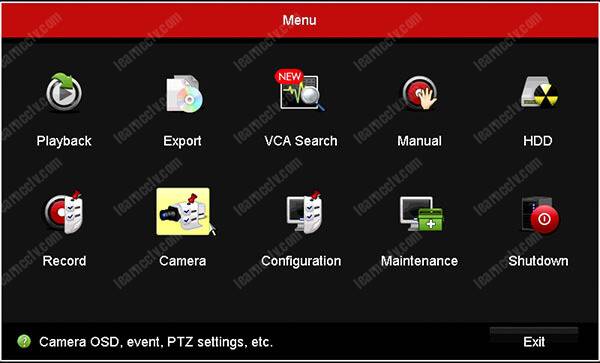
Выберите тип технологии, которую используют ваши камеры, как описано выше, варианты: TVI, AHD, CVBS или IP-камеры (для этой модели цифрового видеорегистратора).
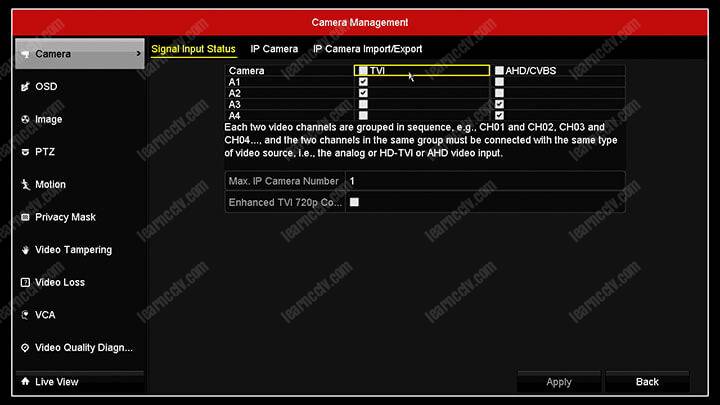
Если вы используете камеры Hikvision, по умолчанию используется технология HD-TVI, для камер Samsung по умолчанию используется технология AHD, а для других камер с низким разрешением – CVBS.
Убедитесь, какую технологию используют ваши камеры, и установите флажки.
Следующим шагом является настройка экранного меню (экранного меню), которое отображает на экране некоторую информацию, например дату/время и имя камеры.
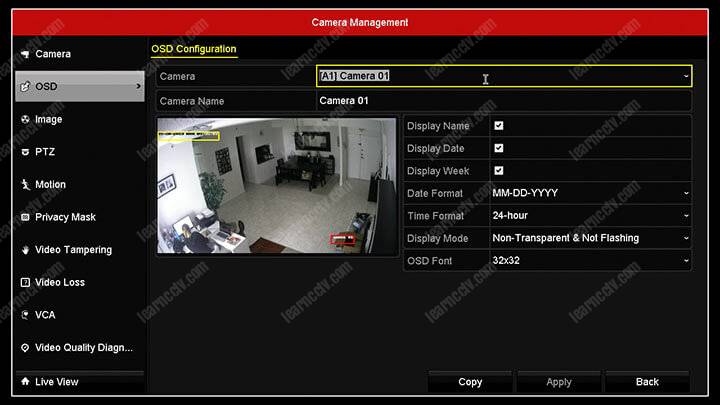
Настройка очень проста, просто выберите камеры и проверьте информацию, которую вы хотите отобразить на экране, и измените имя камеры.
В меню "Изображение" вы можете отрегулировать яркость, насыщенность, контрастность, оттенок, резкость и шумоподавление камеры, чтобы получить изображение лучшего качества,
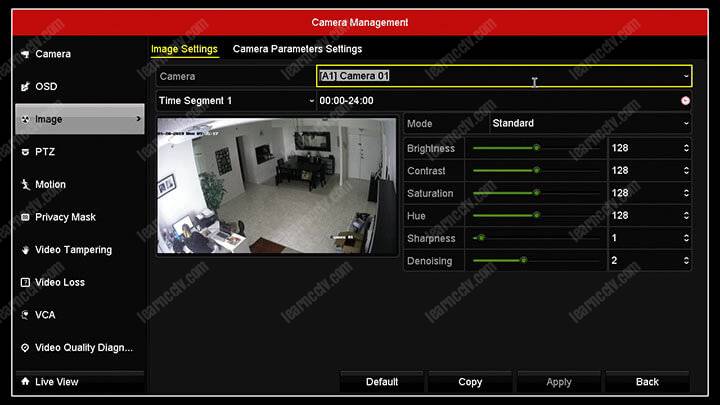
Если вы используете камеры PTZ (Pan Tilt Zoom), просто откройте меню и установите нужные параметры. В противном случае просто игнорируйте это меню.
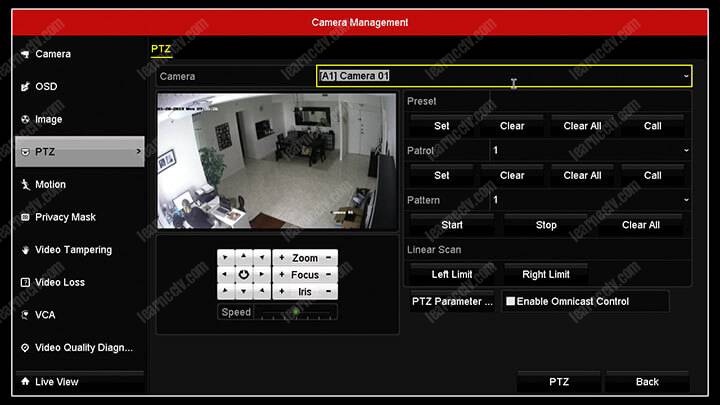
И, наконец, откройте меню "Движение", чтобы настроить обнаружение движения камеры.
Цифровые видеорегистраторы Hikvision могут анализировать изображение, поступающее с камеры, чтобы проверить, есть ли в сценарии движения. Вы можете настроить область, в которой вы хотите обнаруживать движение, а также настроить другие параметры, такие как чувствительность,
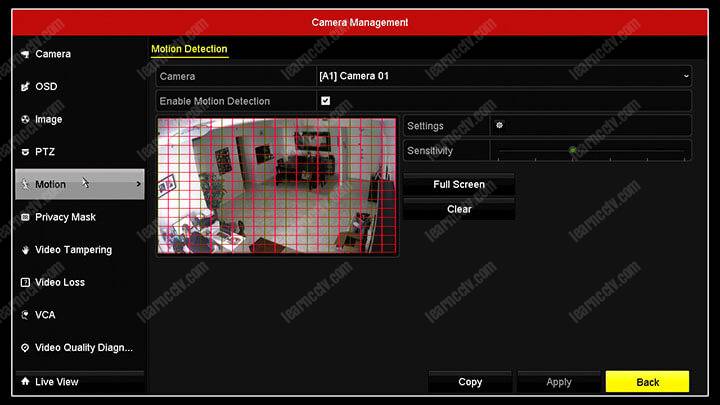
Это основные вещи, которые вам нужно настроить, остальные вы можете проверить, если хотите, но сейчас давайте перейдем к следующему шагу. запись.
Настройка записи видеорегистратора Hikvision
Настройка записи Hikvision DVR очень проста, вам просто нужно выбрать камеры и указать, как вы хотите, чтобы они записывались.
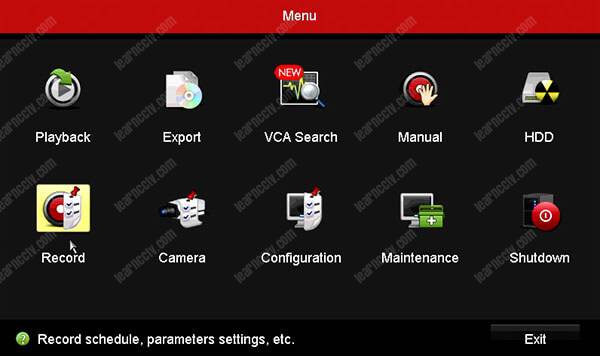
Нажмите кнопку записи, чтобы открыть экран настройки записи.
Вы можете выбрать непрерывную запись или запись движения среди других параметров, выбрать движение, чтобы видео с камеры записывалось только тогда, когда перед камерой есть движение, это может сэкономить место на жестком диске.
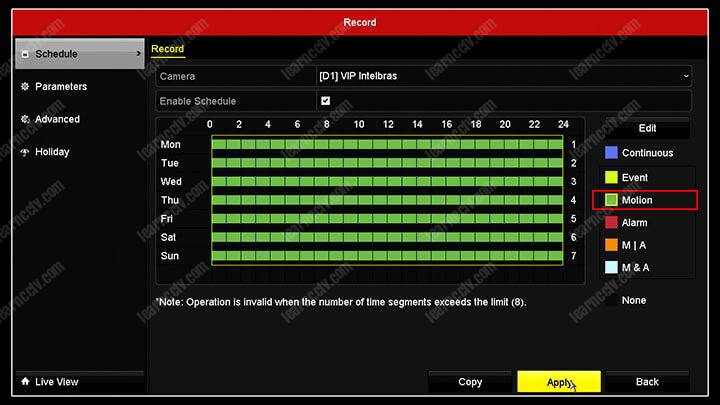
Не забудьте настроить движение камеры, как вы видели на предыдущем шаге, иначе камера не будет записываться. Вы можете видеть, когда камера ведет запись, по значку, отображаемому на экране.
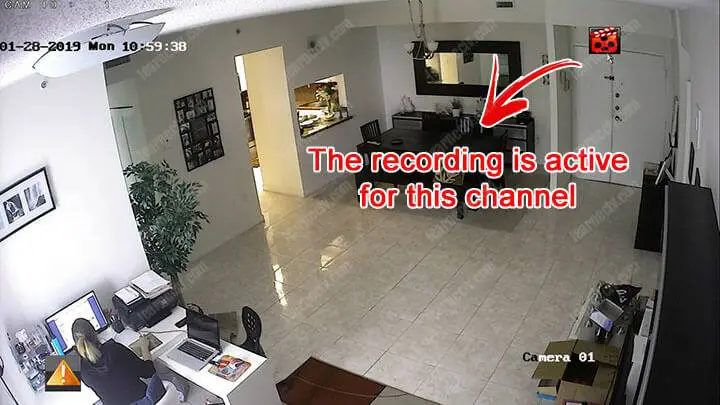
Воспроизведение видеорегистратора Hikvision
Если настройка цифрового видеорегистратора Hikvision выполнена правильно, вы сможете воспроизводить записанные видео. Просто щелкните правой кнопкой мыши на экране и выберите "Воспроизведение".
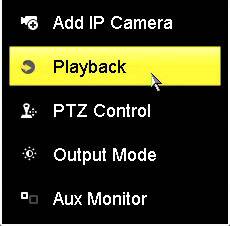
В меню воспроизведения вы можете выбрать камеру, дату и время воспроизведения. Вы можете видеть цвета, указывающие на непрерывную запись или запись по событию.
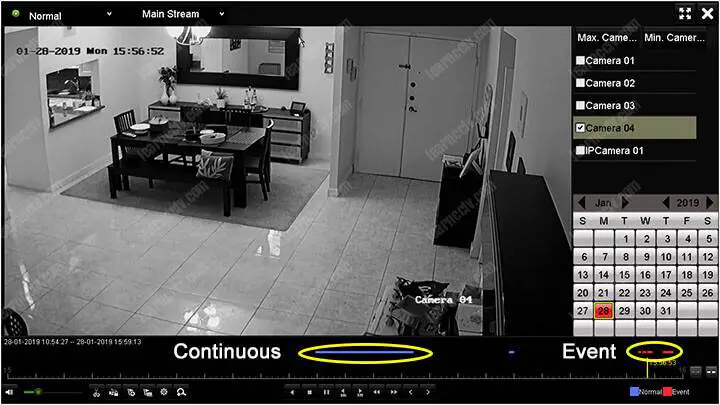
Подробнее о цифровом видеорегистраторе Hikvision
Хорошо, это основа для настройки цифрового видеорегистратора Hikvision. Этой информации достаточно, чтобы настроить систему и запустить ее, но она необходима для более глубокого понимания расширенной и удаленной настройки для доступа к цифровому видеорегистратору через Интернет.
Читайте также:
- Как подключить телефон к starline e96 по блютуз
- Общий термин для различных компьютерных технологий, использующих видеографику
- Во сколько раз графический файл превышает текстовый файл, если размер изображения 2 мб объем 64
- Временный файл, как открыть
- Как играть в портал 2 онлайн на пиратке через хамачи

